
المحتوى
- لماذا قد يكون لجهاز Nintendo Switch الخاص بك سرعة تنزيل بطيئة؟
- كيفية التنزيل بشكل أسرع على Nintendo Switch
- قراءات المقترحة:
هل تبحث عن طريقة لجعل سرعة التنزيل على جهاز Nintendo Switch الخاص بك أسرع؟ العديد من مستخدمي Switch مثلك حقًا لأن اتصال wifi لوحدة التحكم هذه يميل إلى أن يكون بطيئًا مقارنة بمنافسيها مثل PS4 أو Xbox One. الشيء هو أن جعل سرعة التنزيل أسرع يعتمد على عدد من العوامل وقد يكون بعضها خارج سيطرتك. مع ذلك ، لا ضرر من المحاولة ، أليس كذلك؟
إذا كنت تعتقد أن جهاز التبديل الخاص بك يبدو أنه يواجه سرعة تنزيل أبطأ بشكل مزعج من السرعة التي تتوقعها ، فتعرف على ما يمكنك القيام به من خلال القراءة.
لماذا قد يكون لجهاز Nintendo Switch الخاص بك سرعة تنزيل بطيئة؟
هناك عدد من الأسباب المحتملة لعدم حصولك على سرعة التنزيل التي اشتركت فيها على Switch.
مشكلة متعلقة بـ ISP.
عندما تقوم بتثبيت اتصال إنترنت في المنزل ، فإنك تدفع مقابل "خطة" معينة ، والتي تعني في الأساس سرعة الإنترنت التي يمكنك الحصول عليها. على سبيل المثال ، إذا كنت تدفع مقابل خطة AT&T INTERNET 50 ، فمن المفترض أن تحصل على سرعة إنترنت منزلية تصل إلى 50 ميجابت في الثانية.
عادةً ، يجب على مزود خدمة الإنترنت مثل AT&T أن يسعى جاهداً لمنحك سرعة تنزيل قياسية مقبولة في الصناعة تبلغ حوالي 80٪ من خطتك. هذا يعني أنه يمكنك توقع الحصول على ما بين 40 ميجابت في الثانية و 50 ميجابت في الثانية معظم الوقت على أجهزتك.
إذا كان Nintendo Switch الخاص بك يحصل على سرعة تنزيل أبطأ من 40 ميجابت في الثانية ، فمن المحتمل أن تكون هناك مشكلة قادمة من مزود خدمة الإنترنت ، أو قد يكون سببها شيء آخر.
توجد مشكلة في معدات الشبكات المحلية.
سبب آخر محتمل لبطء سرعة التنزيل على جهاز Switch الخاص بك هو وجود مودم أو جهاز توجيه معطل. قد تواجه الأجهزة الإلكترونية ، بما في ذلك أجهزة المودم وأجهزة التوجيه ، أحيانًا أخطاء ، أو تصبح غير مستجيبة ، أو قد تتوقف عن العمل دون سبب واضح. يمكن أن يتسبب أي من هذه المواقف في بطء الاتصال / انقطاعه ، أو عدم وجود اتصال بالإنترنت على الإطلاق.
النطاق الترددي المنخفض بسبب العديد من الأجهزة في شبكتك المحلية.
إذا لم تكن هناك مشكلة من مزود خدمة الإنترنت الخاص بك وبافتراض أن معدات الشبكة الخاصة بك تعمل بشكل طبيعي ، فقد تظل سرعة تنزيل Switch بطيئة إذا كان هناك عدد كبير جدًا من الأجهزة المتصلة بشبكتك المحلية. قد تؤثر وحدات التحكم المستخدمة للألعاب عبر الإنترنت أو أجهزة الكمبيوتر التي تقوم بتنزيل ملفات كبيرة أو الأجهزة التي تبث محتويات عالية الدقة مثل Netflix على سرعة التنزيل الإجمالية للشبكة المحلية.
إذا كان لديك العديد من الهواتف الذكية أو أجهزة الكمبيوتر المحمولة أو أجهزة الكمبيوتر أو وحدات التحكم أو الأجهزة الأخرى المتصلة بالإنترنت التي تستخدم شبكتك في نفس الوقت ، فقد تواجه سرعة تنزيل بطيئة.
يمكنك التحقق مما إذا كانت سرعة تنزيل Nintendo Switch الخاصة بك يمكن أن تزداد سرعة عن طريق فصل الأجهزة الأخرى في شبكتك.
تداخل الإشارة اللاسلكية.
إذا كنت تستخدم wifi على Nintendo Switch ، فمن المحتمل أن يكون بطيئًا بسبب التداخل اللاسلكي أو ضعف الإشارة اللاسلكية.
قد تعطل الأجهزة اللاسلكية الأخرى إشارة wifi ، لذا ما يمكنك فعله للتحقق هو إغلاق جميع الأجهزة اللاسلكية المعروفة في المنزل والتحقق من Nintendo Switch للحصول على سرعة تنزيل أسرع.
كيفية التنزيل بشكل أسرع على Nintendo Switch
في هذا البرنامج التعليمي الموجز ، سنعرض لك خطوتين بسيطتين يمكنك محاولة زيادة سرعة التنزيل على جهاز Nintendo Switch الخاص بك.
مهم: لن نقوم باستكشاف أخطاء شبكتك ونفترض أنه لا توجد مشاكل من مزود خدمة الإنترنت.
من أجل الحفاظ على أجهزة الشبكات المحلية (المودم أو الموجه) في أفضل حالاتها ، تأكد من إعادة تشغيلها مرة واحدة على الأقل كل أسبوع عن طريق فصلها من منفذ الطاقة لمدة 30 ثانية على الأقل.
نفترض أيضًا أنه لا يوجد تداخل في الإشارات اللاسلكية يتسبب في بطء التنزيل على الإطلاق. إذا كنت تعتقد أنك بحاجة إلى استكشاف أخطاء مشكلة الاتصال البطيء في Nintendo Switch وإصلاحها ، فافعل ذلك أولاً قبل استخدام اقتراحاتنا في هذه المقالة.
- قم بتشغيل اختبار الاتصال بالإنترنت.
لمعرفة ما إذا كانت سرعة تنزيل Nintendo Switch لديك قد أصبحت أسرع ، يجب أن تلاحظ سرعة التنزيل الحالية عن طريق إجراء اختبار السرعة. إليك كيفية القيام بذلك:
-من قائمة Nintendo HOME ، حدد ملف اعدادات النظام أيقونة.
-قم بالتمرير لأسفل من خلال قائمة إعدادات النظام وحدد الإنترنت.
-تحديد اختبار الاتصال.
- انتظر نتائج الاختبار.
خذ علما الخاص بك سرعة التنزيل.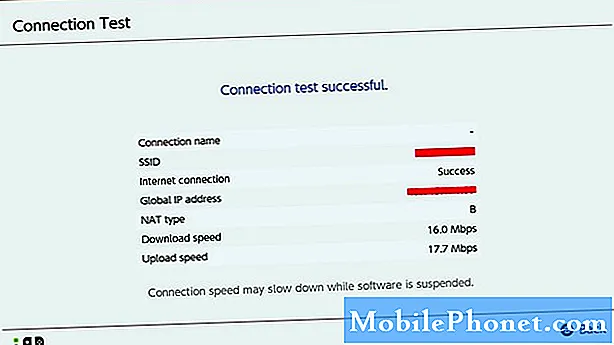
- تغيير إعدادات DNS.
بمجرد الانتهاء من اختبار السرعة ، يمكنك بعد ذلك تغيير إعدادات DNS على Nintendo Switch. بشكل افتراضي ، يجب أن يستخدم Nintendo Switch خادم اسم المجال الذي يوفره موفر خدمة الإنترنت. في بعض الأحيان ، قد يواجه ISP DNS مشاكل وقد يتسبب في إبطاء الاتصال.
لإصلاح مشكلة سرعة التنزيل المحتملة بسبب DNS ISP الخاص بك ، يمكنك محاولة استخدام DNS العام المجاني لجهة خارجية. المفضل لدينا هو Google DNS ولكن يمكنك البحث عن أخرى. خوادم DNS الخاصة بـ Google هي:
ابتدائي: 8.8.8.8
ثانوي: 8.8.4.4
ملحوظة: تعتمد سرعة نظام أسماء النطاقات على موقعك ، لذا قد يكون نظام أسماء النطاقات الآخر أسرع من ذلك الخاص بمزود خدمة الإنترنت أو لدى Google.
DNS آخر موثوق وسريع هو نظام OpenDNS من Cisco. إذا حاولت OpenDNS ، أدخل 208.67.222.222 لـ DNS الأساسي و 208.67.220.220 لـ DNS الثانوي.
لقد جربت أيضًا Cloudflare DNS حتى تتمكن من استخدامه أيضًا إذا كنت تريد ذلك. خوادم DNS الأساسية والثانوية: 1.1.1.1 و 1.0.0.1.
لتغيير إعدادات DNS على Nintendo Switch الخاص بك:
-من قائمة Nintendo HOME ، حدد ملف اعدادات النظام أيقونة.
-قم بالتمرير لأسفل من خلال قائمة إعدادات النظام وحدد الإنترنت.
-تحديد إعدادات الإنترنت.
-انتظر بضع لحظات حتى تبحث وحدة التحكم عن الشبكات.
- بمجرد حصولك على قائمة الشبكات المسجلة ، حدد الشبكة الخاصة بك بالضغط أ. ثم حدد تغيير الاعدادات، قم بالتمرير لأسفل إلى إعدادات DNS وحدده.
-تحديد كتيب.
-انتقل إلى DNS الأساسي وأدخل خادم DNS الخاص بك.
-ثم اضغط حسنا.
-قم بنفس الخطوات لنظام DNS الثانوي.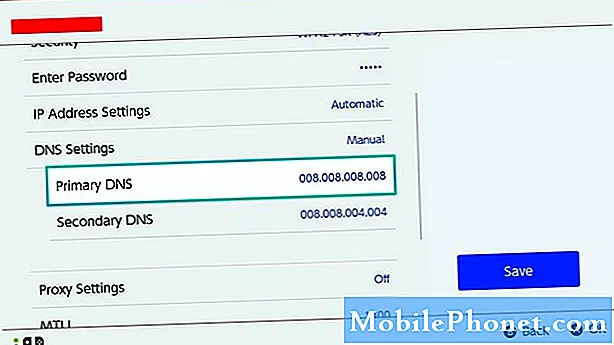
- قم بتغيير إعدادات MTU.
هناك طريقة أخرى لزيادة سرعة التنزيل على Nintendo Switch ، وهي تغيير الإعداد الافتراضي 1400 MTU إلى 1500. لقد لاحظت زيادة طفيفة في سرعة التنزيل من خلال القيام بهذه الخدعة بنفسي ، لذا فإن الأمر يستحق المحاولة أيضًا إذا كنت ترغب في تحسين سرعة الاتصال. قد تساعد زيادة الحد الأقصى لوحدة الإرسال أو MTU في زيادة سرعة التنزيل قليلاً عن طريق إجبار وحدة التحكم على طلب المزيد من الأشياء لكل حزمة بيانات يتم إرسالها إليها.
لتغيير Nintendo Switch MTU ، اتبع الخطوات التالية:
-من قائمة Nintendo HOME ، حدد ملف اعدادات النظام أيقونة.
-قم بالتمرير لأسفل من خلال قائمة إعدادات النظام وحدد الإنترنت.
-تحديد إعدادات الإنترنت.
-انتظر بضع لحظات حتى تبحث وحدة التحكم عن الشبكات.
-اختر الشبكة الخاصة بك.
-تحديد تغيير الاعدادات.
-اذهب إلى MTU وحدده.
-تغيير قيمة MTU إلى 1500.
-تحديد حسنا.
قراءات المقترحة:
- كيفية إصلاح شاشة PS4 السوداء (بدون إشارة) عند استخدام Razer Ripsaw HD
- كيفية إصلاح PS4 Remote Play لن يتم الاتصال | لا يعمل
- كيفية إصلاح متجر نينتندو سويتش الإلكتروني لا يعمل | 2020 الإصلاح الجديد!
- كيفية استخدام عنوان IP الثابت على Nintendo Switch
قم بزيارة قناة TheDroidGuy Youtube الخاصة بنا لمزيد من مقاطع الفيديو حول استكشاف الأخطاء وإصلاحها.


